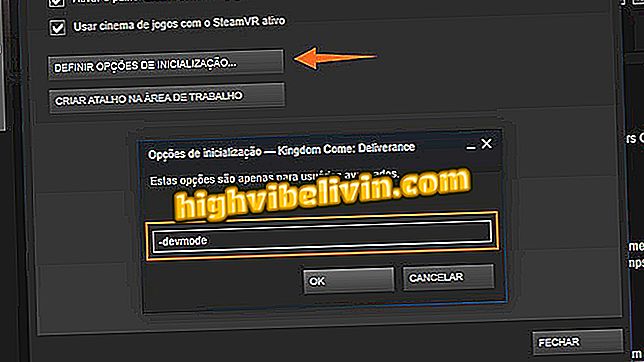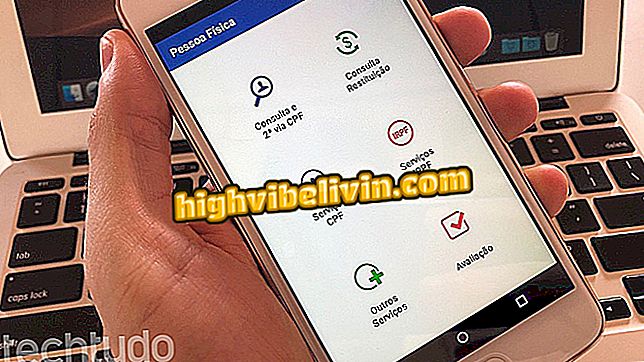Πώς να ελέγξετε εάν το PC τρέχει 64bit έκδοση του Chrome? μάθετε πώς μπορείτε να κάνετε λήψη
Η Google ανακοίνωσε ότι η μετάβαση των χρηστών υπολογιστών Windows 64-bit στην έκδοση 64-bit του Chrome θα είναι αυτόματη. Στην πράξη, από το Chrome 58, οποιοσδήποτε με υπολογιστή 64 bit θα έχει την έκδοση 64 bit του προγράμματος περιήγησης. Ωστόσο, υπάρχει πιθανότητα να έχετε την έκδοση 64-bit προτού διαθέσετε το Chrome 58. Εάν δεν γνωρίζετε αν το πρόγραμμα περιήγησης Google είναι 64-bit ή 32-bit ή πώς να το ενημερώσετε στον υπολογιστή σας, δείτε σε αυτό το σεμινάριο πώς να το κάνετε αυτό.
Όλες οι ειδήσεις της Google

Μάθετε πώς μπορείτε να επαληθεύσετε ότι ο υπολογιστής εκτελεί Chrome 64-bit και πώς να το εγκαταστήσετε
Εφαρμογή: Λάβετε συμβουλές και ειδήσεις τεχνολογίας σε Android ή iPhone
Γιατί να χρησιμοποιήσετε το Chrome 64-bit;
Ο κύριος λόγος για τη χρήση του Chrome 64-bit (ή οποιαδήποτε άλλη εφαρμογή 64-bit) στον υπολογιστή σας είναι ότι είναι ασφαλέστερο. Αποδεικνύεται ότι το λογισμικό 64-bit χρησιμοποιεί καλύτερη sandboxing. Δηλαδή, εκτελεί διαδικασίες σε μεμονωμένα περιβάλλοντα όπου δεν μπορούν να επηρεάσουν τον υπόλοιπο υπολογιστή. Έτσι, στην περίπτωση του Chrome, οι ιστότοποι και οι ιστότοποι είναι ασφαλέστεροι για πλοήγηση.
Το πρόγραμμα περιήγησης είναι επίσης ταχύτερο. Σύμφωνα με τις δοκιμές του Chromium, οι προγραμματιστές έδειξαν, μεταξύ άλλων, 15% βελτιώσεις στην αποκωδικοποίηση βίντεο HD στο YouTube.
Επομένως, όποτε είναι δυνατόν, θα πρέπει να εκτελείτε εκδόσεις 64 bit των εφαρμογών για να επωφεληθείτε από τον επεξεργαστή 64 bit του υπολογιστή σας.
Έλεγχος της έκδοσης του Chrome: 32 ή 64 bit;
Προτού εγκαταστήσετε το Chrome, θα πρέπει να ελέγξετε την έκδοση του Chrome. Για να γίνει αυτό, πρέπει να κάνετε τα εξής.
Βήμα 1. Εκτέλεση του Chrome.

Εκτέλεση του Google Chrome
Βήμα 2. Κάντε κλικ στο εικονίδιο μενού στην επάνω δεξιά γωνία του παραθύρου του Chrome. Στη συνέχεια, κάντε κλικ στην επιλογή "Βοήθεια" και "Σχετικά με το Google Chrome".
Google Chrome "Βήμα 3. Εδώ θα δείτε καθαρά αν χρησιμοποιείτε ή όχι Chrome 64 bit.

Επαληθεύοντας ότι το εγκατεστημένο Chrome είναι 64-bit
Εγκατάσταση του Chrome 64-bit με μη αυτόματο τρόπο
Αν διαπιστώσετε ότι εξακολουθείτε να χρησιμοποιείτε το Chrome 32 bit και θέλετε να χρησιμοποιήσετε την έκδοση 64 bit, θα πρέπει να το εγκαταστήσετε με μη αυτόματο τρόπο. Για να το κάνετε αυτό, μεταβείτε στη σελίδα Chrome και κάντε κλικ στην επιλογή "Λήψη".
Όταν κατευθυνθείτε στη σελίδα Google, κάντε κλικ στο κουμπί "Λήψη του Google Chrome".
κατεβάστε το Google Chrome "Στην οθόνη που εμφανίζεται, κάντε κλικ στην επιλογή "Αποδοχή και εγκατάσταση". Περιμένετε μέχρι να τελειώσετε την εγκατάσταση του Chrome στον υπολογιστή σας. Σε συστήματα διαφορετικά από τα Windows, όπως το Mac OS ή το Linux, θα πρέπει να απαντήσετε σε μια ερώτηση ή να κάνετε κλικ σε ένα κουμπί "Εγκατάσταση" στο σύστημα.

Αποδοχή των όρων χρήσης και έναρξη της εγκατάστασης
Εκεί! Τώρα χρησιμοποιείτε ήδη ένα Chrome 64-bit και μπορείτε να επωφεληθείτε πλήρως από όλες τις λειτουργίες που συνοδεύουν το Chrome. Ξεκινήστε να το κάνετε αυτό χρησιμοποιώντας το Chrome για πλοήγηση.